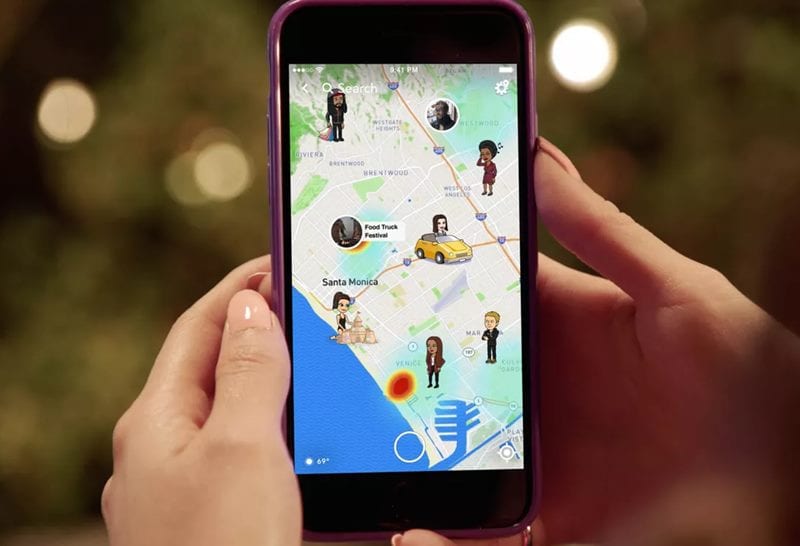
Tanulja meg, hogyan használhatja a Snapchatet tartózkodási helye megosztása nélkül, ami segít megőrizni magánéletét, és elkerülni, hogy helyadatait megosszák barátaival. Tehát a folytatáshoz tekintse meg az alábbiakban tárgyalt teljes útmutatót.
A Snapchat az egyik legjobb közösségimédia-szolgáltatás, amely néhány év alatt népszerűvé vált, és ez ritkán történik meg, mert nem könnyű emberek millióinak eszébe jutni a már elérhető közösségi szolgáltatások rohanása után. A Snapchat önmagában rendkívüli népszerűségre tett szert, mert olyan lenyűgöző és addiktív médiamegosztási képességekkel rendelkezik, amelyeket egyetlen más közösségi médiaszolgáltatás sem ért el. Noha az azonnali csevegés tele van nagyszerű funkciókkal, van néhány hátránya is, amelyek közül az egyik a helyadatok szükséges megosztása. Nem tudjuk megadni, hogy a részletek különböző szűrők és funkciók letiltásához vezetnek. Ez nem árt, mivel nem minden felhasználó szeretné megosztani a helyét. Annak megakadályozására, hogy a snap chat megossza a helyadatokat, minden bizonnyal létezik egy módszer, és ez a módszer még csak nem is akadályozna meg semmilyen funkció működését. Ebben a cikkben csak az adott módszerről írtunk, ha érdekel, vagy szeretne tudni erről a módszerről, kérjük, olvassa el a teljes szöveget ebben a bejegyzésben!
A Snapchat használata helymegosztás nélkül
#iOS-eszközön:
#1 Mindenekelőtt el kell mondanunk, hogy ezek a lépések csak az iOS-t futtató eszközökön működnek, és semmilyen más platform nem tudná elérni ennek a résznek a lehetőségeit. Ha ugyanaz a platform tulajdonosa, kérjük, kövesse ezeket a lépéseket az előnyök kihasználásához, vagy állítsa le a Snapchatet a hely eléréséhez.
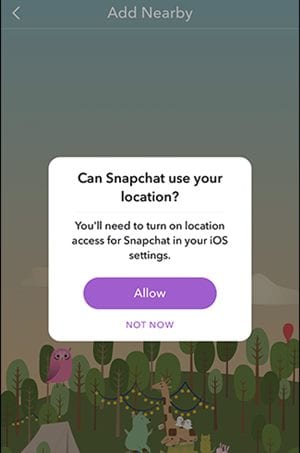
#2 Tehát menjen az iOS eszközbeállításaihoz, majd onnan az Alkalmazások listája alatt keresse meg a Snapchatet, majd koppintson rá. Ha eléri a Snapchat képernyőt vagy a panelt, látni fogja, hogy van egy Location Access opció, amelyen egy mutató vagy egy nyíl zárójel van az oldalán. Egyszerűen érintse meg ezt az opciót, majd folytassa a módosítások végrehajtásával.

#3 A megjelenő képernyőn módosítsa a Helyhozzáférés engedélyezése beállítást Soha értékre, ahelyett, hogy engedélyezné a helyhozzáférés használatát. A pillanatkép ekkor nem tud hozzáférni a hely részleteihez.
#Android-eszközön:
# 1 Ez a rész az Androidon futó Snapchat számára készült, amely kissé eltér az iOS-től. Tehát ha Android-eszközt használ, győződjön meg arról, hogy az alábbi lépéseket alkalmazza a módosítások végrehajtásához.
#2 Először is lépjen az eszközbeállításokhoz, majd onnan menjen az Alkalmazások beállításaihoz. Az iOS-hez hasonlóan most az alkalmazások listája jelenik meg a képernyőn. Csak keresse meg a Snapchat opciót, majd kattintson rá. Lépjen az Alkalmazásengedélyek lehetőségre, majd állítsa be a Helyhozzáférést letiltásra az adott alkalmazás számára.
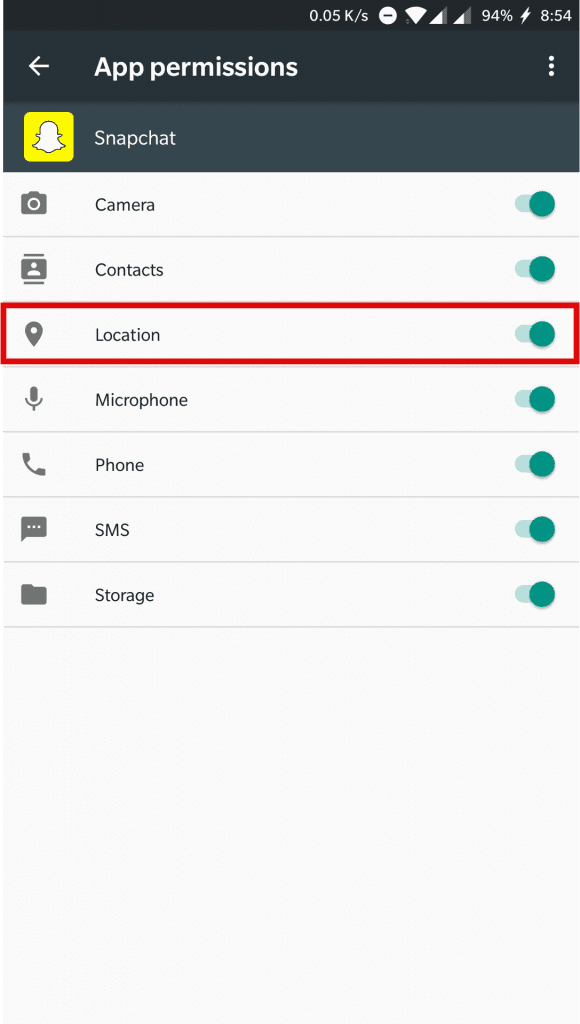
Ezért a cikk elolvasása után valószínűleg meg kell ismernie azt az egyszerű módszert, amellyel a snap chat beállításait úgy állíthatja be, hogy az összes funkció eléréséhez nincs szükség a helymegosztásra. Mostantól még Ön is blokkolhatja a helyhozzáférést a snap chat-fiókjában, ami azt jelenti, hogy senki más nem tudja azonosítani az Ön helyzetét a földgömbön. Végül reméljük, hogy tetszettek a cikkben itt közölt információk, és ha valóban így gondolja, kérjük, szánjon több időt arra, hogy megossza ezt a cikket több emberrel. Írja meg véleményét és javaslatait a bejegyzéssel kapcsolatban az alábbi megjegyzés rovatban!





